Sonntag, 14. Februar 2016
16:03 Uhr
16:03 Uhr
Mindmapping und Sketchnotes im Beruf nutzen für Brainstorming oder Mind Mapping mit XMIND
Das Thema Mind Map ist mir schon eine ganze Weile immer einmal wieder begegnet und ein Beitrag von der re:publica 2015 zum Thema "Sketchnotes für Einsteiger" brachte mich auf den Gedanken etwas ausführlicher mit der Frage Visualisierung und Dokumentation zu beschäftigen.
Im ersten Moment haben beide Themen als Gemeinsamkeit, dass sie Gedanken auf eine ungewöhnliche Art festhalten. Auch wenn ich eigentlich gehofft hatte hier eine einfachere Methode für Protokolle von Veranstaltungen zu finden, bin ich mittlerweile von beiden Techniken begeistert und mag diese hier kurz vorstellen.
Mit Sketchnotes können Themen durch Zeichnungen visualisiert werden und so besser in Vorträgen verinnerlicht werden. Von der Übersetzung her sind dieses "skizierte Notizen" die aus Bildern, Strukturen aber auch hervorgehobenen Texten bestehen. Eine ausführliche Anlaufstelle hierzu ist auf der Seite sketchnotes.de zu finden. Neben dieser Seite verwendet auch die Seite berufundkarriereseite.de diese Technik für ihren "Workshop Bewerbung 3.0 – Selbstpräsentation in Social Media".
Insgesamt also tatsächlich ein Thema, was für Präsentationen und für Vorträge eine spannende Methode ist, auch weil hier gemeinsam mit den Publikum an einen Vortrag aktiv gearbeitet werden kann.
Das Konzept der "Mind Map" wurde von Tony Buzan entwickelt, der sich in seiner Forschung als Psychologe damit beschäftigte, wie ein Thema auf kreative natürliche Weise im Gehirn verarbeitet und ein komplexes Thema direkt erschlossen und gemerkt werden kann.
Eine sehr gute Grundlage in das Thema bietet das Buch: "Das Mind-Map-Buch: Die beste Methode zur Steigerung Ihres geistigen Potenzials" ISBN: 978-3868824414.
Hier wird sehr ausführlich die Methode erläutert, auf die ich nur am Rande eingehen möchte. Nebenbei ist dieses Buch auch, wie im Artikel "Onleihe - mein Weg zur digitalen Bibliothek" beschrieben, per Onleihe als eBook ausleihbar.
Zusammengefasst ist die Grundidee einer Mind Map, dass ausgehend von einen Hauptthema sich Gedanken vergleichbar zu Astzweige entfalten und in ein Wort entsprechend entfalten und so eine Gedankenlandkarte sich entfaltet. Diese Worte können in Großbuchstaben (für Hauptthemen) oder auch mit Farben zu unterschiedlichen Themenbereichen hervorgehoben werden.
Ferner können diese Zweige auch durch Zeichnungen ergänzt werden, so dass am Ende eine umfangreiche Darstellung erfolgt die oftmals besser optisch zu ergreifen ist als eine umfangreiche Mitschrift in reiner Textform.
Mind Maps stellen dabei eine Kategorie, Hierarchie aber auch durch die Verästelung kreative Methode dar um ein Thema umfassend festzuhalten.
In der Mitte der Mind Map steht das Oberthema (ein Projekt, ein Schulungsthema, ein Buch) von dem aus weitere Unterthemen als Schlüsselworte dargestellt werden. Man könnte das ganze vergleichen mit einer Gliederung eines Textes in der sich die Überschriften in Kapitel und Unterkapitel aufgliedern. Alleridngs sind die Äste in der Mind Map auf ein Wort beschränkt und nicht jeder Zweig muss automatisch auch ein eigenes Kapitel werden.
Anstatt Worte können hier auch Zeichnungen verwendet werden (wodurch ich wieder auf das Thema SketchNote gelandet bin), so dass hier sich Zweig für Zweig neue Gedanken entfalten und diese auch entsprechend umgegliedert werden können.
Bleiben die Gedanken bei einen Thema stocken, kann zwischendurch ein anderer Zweig verfolgt werden und so kann eine solche Gedankenlandkarte auch tatsächlich eine Methode zur Kreativitätssteigerung sein.
Neben Zettel und Papier bietet sich mittlerweile auch Software an um ein Thema vorzubereiten bzw. eine MindMap in elektronischer Form festzuhalten. Vom Gedanken mit einer Mind Map ein Protokoll zu erstellen, bin ich mittlerweile abgekommen, allerdings empfinde ich die Herangehensweise um ein Problem oder Thema umfassender darzustellen noch immer sehr gelungen und möchte anhand der Software XMIND hier die Möglichkeiten am Beispiel der Vorbereitung einer Schulung zum Thema SAP Query darstellen.
Dankenswerterweise gibt es die Software auch als Portable, so dass sie nicht im eigentlichen SInne direkt installiert werden muss, sondern auch direkt bspw. per USB Stick laufen kann.
Auf der Seite xmind.net ist diese verfügbar, wobei hier auch die anderen Versionen erhältlich sind, die mehr Exortmöglichkeiten oder auch sonstige Möglichkeiten anbieten.
In der Rubrik LIBRARY sind auch einige Beispiele für MindMaps zu finden. In diesen Artikel sollen aber die Grundlage am Beispiel einer Schulungsvorbereitung dargestellt werden.
Nachdem die Software heruntergeladen und entweder in ein Verzeichnis entpackt (portable) oder aber direkt installiert wurde kann diese direkt gestartet werden.
Im Ordner innerhalb der ZIP Datei :
Beim Start der Anwendung kann entweder eine "leere Map" aus einer Vorlage ausgewählt werden oder auch unter Formatvorlagen eine passende Formtatvorlage über den Punkt mit Beispieldaten ausgewählt werden.
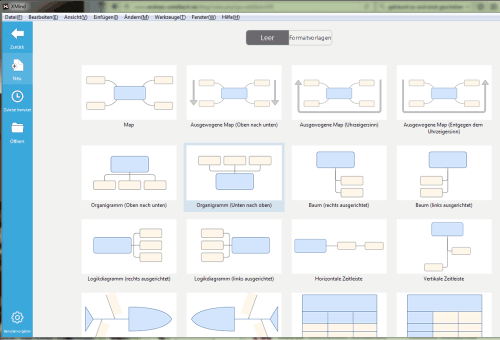
Die einfachste Möglichkeit ist es nun aber nicht eine vorhandene Vorlage (sei es mit oder ohne Beispieldaten) auszuwählen sondern unter:
DATEI-> Neue leere Map (STRG + UMSCH + N) eine neue leere Mappe zu erstellen.
In der Mitte der Mappe befindet sich nun der Hauptknoten, wie in folgender Abbildung dargestellt.
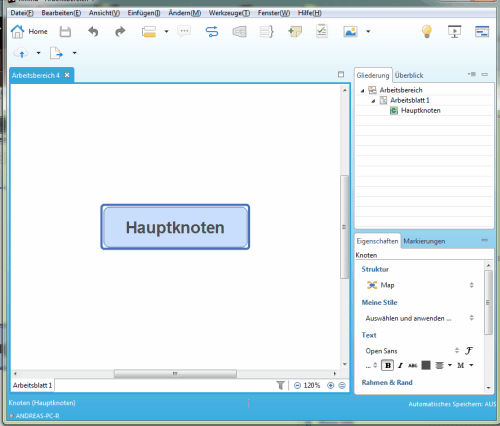
Dieser Knoten ist dann der Ausgangspunkt unserer MindMap. Per Doppelklick auf diesen Knoten kann nicht nur die Bezeichnung geändert werden sondern auch über Eigenschaften sowohl die Schriftart als auch verschiedene andere Eigenschaften des Einzelknoten geändert werden.
Unter den Button Knoten können entsprechende Unterknoten wie Äste den Hauptknoten zugeordnet werden.
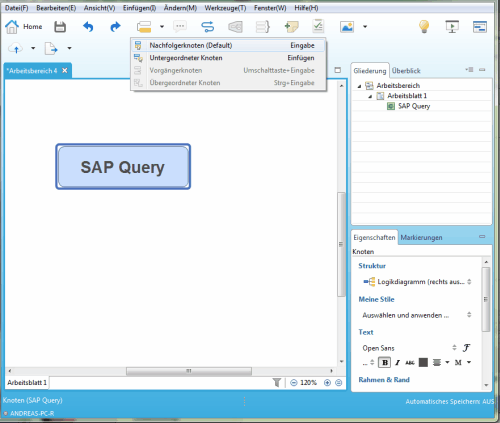
Daneben besteht die Möglichkeit einzelne Unterknoten auch vom Design her anzupassen.
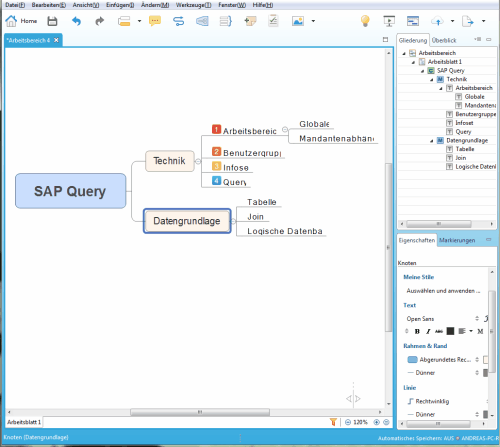
Neben der eigentlichen Funktion einer MindMap besteht hier auch die Möglichkeit Flussdiagramme, Organigramm oder auch Zeitpläne zu erstellen. Vom Prinzip her sollte die Software klar dargestellt sein. Nun stellt sich noch die Frage, wie diese sich in der Praxis bewährt.
Inhaltlich lässt sich hier an der Mindmap noch einiges erweitern, wobei ich das Thema SAP Query ja schon ausreichend im Artikel "Grundlagen Kurzeinführung und Handbuch SAP Query" fertig beschrieben habe.
Neben der eigentlichen Erstellung der Mindmap eignet sich dieses Tool aber auch als Arbeitswerkzeug um eigene Quelle und Strukturen für ein Projekt festzuhalten. Mit der rechten Maustaste auf einen Knoten besteht hier die Möglichkeit Verknüpfungen zu hinterlegen.
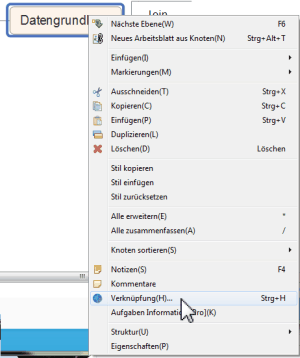
In Form einer Referenz kann die Knotenverknüpfung entweder auf eine URL (Web), Datei oder auch einen anderen Knoten innerhalb der Map verweisen.
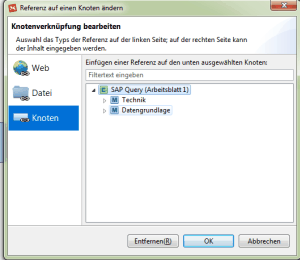
Somit eignet sich dieses Tool auch für die Darstellung von Geschäftsprozessen oder als Ablageort für hinterlegte Dokumentationen, die so strukturiert dargestellt werden können.
Darüberhinaus können auch Kommentare und Notizen zu einzelnen Knoten eingefügt werden. Die verschiedenen Gestaltungsmöglichkeiten sind hinter der Schaltfläche "Mehr einfügen" verborgen.
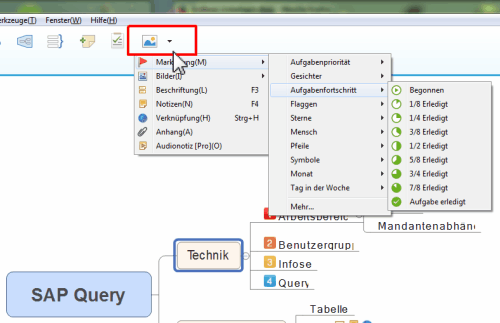
Ansonsten können hier Freitext, Bilder oder auch Verknüpfungen eingefügt werden. Nun liegt es nur noch an die Anwendende, wie dieses Tool dann tatsächlich eingesetzt werden kann.
Damit eignet sich dieses Tool sowohl für Projektplanung (bspw. eines umfangreichen Dokuments (oder Buch)) aber auch für die Dokumentation von bestehenden Projekten sowie Geschäftsprozessen.
Eine Stärke ist hier sicherlich auch, dass durch die Verknüpfungen bestehende Dokumente eingebunden werden können. Wobei die Darstellung "Ereignisgesteuerte Prozesskette in DIA darstellen (weitere Objekte einfügen)" auch in der Software DIA sehr gut gelingt. Von daher ähneln sich die Tools XMIND und Dia wie im Artikel "Software für Prozessbeschreibungen (DIA)" tatsächlich für die Darstellung von Prozessen.
Inwieweit sich Mindmaps im Berufsalltag einsetzen lassen ist dann eine Frage, was man aus diesen Tool macht und wie dieses in den eigenen Alltag eingefügt werden kann.
Sollten Sie tiefer in das Thema einsteigen wollen, kann ich auch folgende Bücher empfehlen:
Auf der Seite von Eberstein Consulting ist mit Hilfe einer Mindmap durch René Eberstein eine Übersicht über einzelne SAP Tabellen nach unterschiedlichen Bereichen dargestellt.
Die Mind Map ist auf der Seite www.eberstein.de/sap-tabellen.html zu finden.
Hier kann auch zwischen den einzelnen Knoten navigiert werden und so immer tiefer in dei Verästelungen navigiert werden.
Hinweis: Aktuelle Buchempfehlungen besonders SAP Fachbücher sind unter Buchempfehlungen inklusive ausführlicher Rezenssionenzu finden. Mein Weiterbildungsangebot zu SAP Themen finden Sie auf unkelbach.expert.
Im ersten Moment haben beide Themen als Gemeinsamkeit, dass sie Gedanken auf eine ungewöhnliche Art festhalten. Auch wenn ich eigentlich gehofft hatte hier eine einfachere Methode für Protokolle von Veranstaltungen zu finden, bin ich mittlerweile von beiden Techniken begeistert und mag diese hier kurz vorstellen.
Mit Sketchnotes können Themen durch Zeichnungen visualisiert werden und so besser in Vorträgen verinnerlicht werden. Von der Übersetzung her sind dieses "skizierte Notizen" die aus Bildern, Strukturen aber auch hervorgehobenen Texten bestehen. Eine ausführliche Anlaufstelle hierzu ist auf der Seite sketchnotes.de zu finden. Neben dieser Seite verwendet auch die Seite berufundkarriereseite.de diese Technik für ihren "Workshop Bewerbung 3.0 – Selbstpräsentation in Social Media".
Insgesamt also tatsächlich ein Thema, was für Präsentationen und für Vorträge eine spannende Methode ist, auch weil hier gemeinsam mit den Publikum an einen Vortrag aktiv gearbeitet werden kann.
Mind Mapping - Grundlagen
Da ich mich gerne von Themen ablenken lasse sollte ich nun aber wieder zurück zum Ausgangsthema "Mind Map" gehen, womit ich mich angeregt durch Sketch Notes dann ebenfalls ein wenig beschäftigte.Das Konzept der "Mind Map" wurde von Tony Buzan entwickelt, der sich in seiner Forschung als Psychologe damit beschäftigte, wie ein Thema auf kreative natürliche Weise im Gehirn verarbeitet und ein komplexes Thema direkt erschlossen und gemerkt werden kann.
Eine sehr gute Grundlage in das Thema bietet das Buch: "Das Mind-Map-Buch: Die beste Methode zur Steigerung Ihres geistigen Potenzials" ISBN: 978-3868824414.
Hier wird sehr ausführlich die Methode erläutert, auf die ich nur am Rande eingehen möchte. Nebenbei ist dieses Buch auch, wie im Artikel "Onleihe - mein Weg zur digitalen Bibliothek" beschrieben, per Onleihe als eBook ausleihbar.
Zusammengefasst ist die Grundidee einer Mind Map, dass ausgehend von einen Hauptthema sich Gedanken vergleichbar zu Astzweige entfalten und in ein Wort entsprechend entfalten und so eine Gedankenlandkarte sich entfaltet. Diese Worte können in Großbuchstaben (für Hauptthemen) oder auch mit Farben zu unterschiedlichen Themenbereichen hervorgehoben werden.
Ferner können diese Zweige auch durch Zeichnungen ergänzt werden, so dass am Ende eine umfangreiche Darstellung erfolgt die oftmals besser optisch zu ergreifen ist als eine umfangreiche Mitschrift in reiner Textform.
Mind Maps stellen dabei eine Kategorie, Hierarchie aber auch durch die Verästelung kreative Methode dar um ein Thema umfassend festzuhalten.
In der Mitte der Mind Map steht das Oberthema (ein Projekt, ein Schulungsthema, ein Buch) von dem aus weitere Unterthemen als Schlüsselworte dargestellt werden. Man könnte das ganze vergleichen mit einer Gliederung eines Textes in der sich die Überschriften in Kapitel und Unterkapitel aufgliedern. Alleridngs sind die Äste in der Mind Map auf ein Wort beschränkt und nicht jeder Zweig muss automatisch auch ein eigenes Kapitel werden.
Anstatt Worte können hier auch Zeichnungen verwendet werden (wodurch ich wieder auf das Thema SketchNote gelandet bin), so dass hier sich Zweig für Zweig neue Gedanken entfalten und diese auch entsprechend umgegliedert werden können.
Bleiben die Gedanken bei einen Thema stocken, kann zwischendurch ein anderer Zweig verfolgt werden und so kann eine solche Gedankenlandkarte auch tatsächlich eine Methode zur Kreativitätssteigerung sein.
Neben Zettel und Papier bietet sich mittlerweile auch Software an um ein Thema vorzubereiten bzw. eine MindMap in elektronischer Form festzuhalten. Vom Gedanken mit einer Mind Map ein Protokoll zu erstellen, bin ich mittlerweile abgekommen, allerdings empfinde ich die Herangehensweise um ein Problem oder Thema umfassender darzustellen noch immer sehr gelungen und möchte anhand der Software XMIND hier die Möglichkeiten am Beispiel der Vorbereitung einer Schulung zum Thema SAP Query darstellen.
Software XMIND - Mind Mapping software
Die Software XMIND gibt es sowohl als unterschiedliche Lizensversionen, wobei die Basisfunktionen auch in der kostenlosen "XMIND free" Version zur Verfügung stehen.Dankenswerterweise gibt es die Software auch als Portable, so dass sie nicht im eigentlichen SInne direkt installiert werden muss, sondern auch direkt bspw. per USB Stick laufen kann.
Auf der Seite xmind.net ist diese verfügbar, wobei hier auch die anderen Versionen erhältlich sind, die mehr Exortmöglichkeiten oder auch sonstige Möglichkeiten anbieten.
In der Rubrik LIBRARY sind auch einige Beispiele für MindMaps zu finden. In diesen Artikel sollen aber die Grundlage am Beispiel einer Schulungsvorbereitung dargestellt werden.
Nachdem die Software heruntergeladen und entweder in ein Verzeichnis entpackt (portable) oder aber direkt installiert wurde kann diese direkt gestartet werden.
Im Ordner innerhalb der ZIP Datei :
- XMind_Windows
Beim Start der Anwendung kann entweder eine "leere Map" aus einer Vorlage ausgewählt werden oder auch unter Formatvorlagen eine passende Formtatvorlage über den Punkt mit Beispieldaten ausgewählt werden.
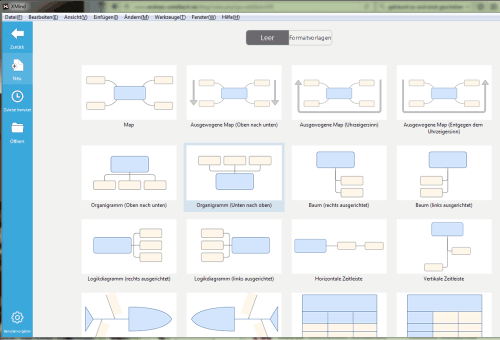
Die einfachste Möglichkeit ist es nun aber nicht eine vorhandene Vorlage (sei es mit oder ohne Beispieldaten) auszuwählen sondern unter:
DATEI-> Neue leere Map (STRG + UMSCH + N) eine neue leere Mappe zu erstellen.
In der Mitte der Mappe befindet sich nun der Hauptknoten, wie in folgender Abbildung dargestellt.
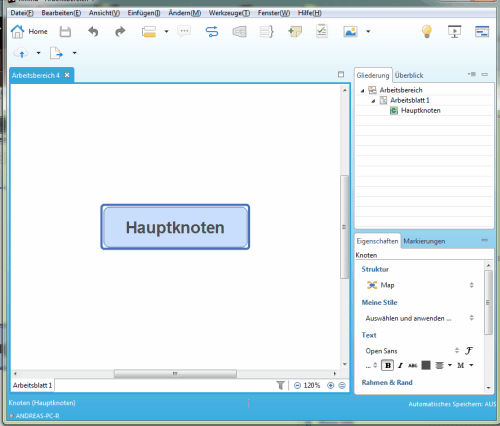
Dieser Knoten ist dann der Ausgangspunkt unserer MindMap. Per Doppelklick auf diesen Knoten kann nicht nur die Bezeichnung geändert werden sondern auch über Eigenschaften sowohl die Schriftart als auch verschiedene andere Eigenschaften des Einzelknoten geändert werden.
Unter den Button Knoten können entsprechende Unterknoten wie Äste den Hauptknoten zugeordnet werden.
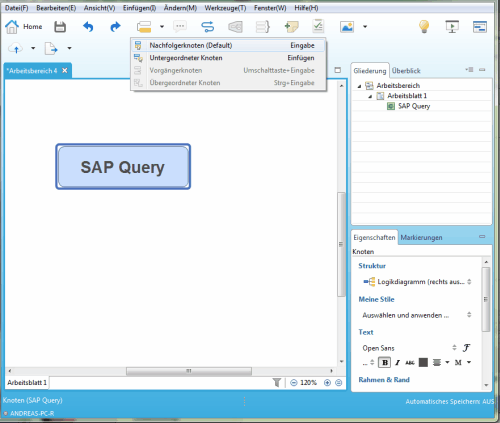
Daneben besteht die Möglichkeit einzelne Unterknoten auch vom Design her anzupassen.
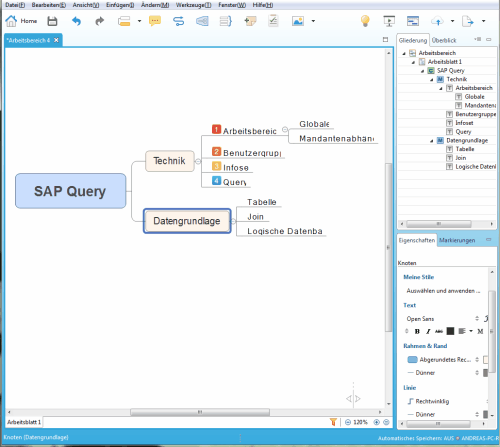
Neben der eigentlichen Funktion einer MindMap besteht hier auch die Möglichkeit Flussdiagramme, Organigramm oder auch Zeitpläne zu erstellen. Vom Prinzip her sollte die Software klar dargestellt sein. Nun stellt sich noch die Frage, wie diese sich in der Praxis bewährt.
Inhaltlich lässt sich hier an der Mindmap noch einiges erweitern, wobei ich das Thema SAP Query ja schon ausreichend im Artikel "Grundlagen Kurzeinführung und Handbuch SAP Query" fertig beschrieben habe.
Neben der eigentlichen Erstellung der Mindmap eignet sich dieses Tool aber auch als Arbeitswerkzeug um eigene Quelle und Strukturen für ein Projekt festzuhalten. Mit der rechten Maustaste auf einen Knoten besteht hier die Möglichkeit Verknüpfungen zu hinterlegen.
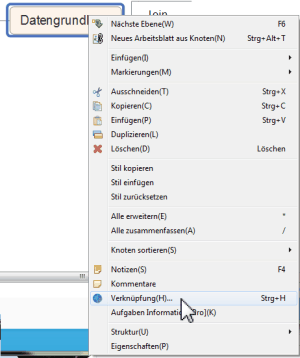
In Form einer Referenz kann die Knotenverknüpfung entweder auf eine URL (Web), Datei oder auch einen anderen Knoten innerhalb der Map verweisen.
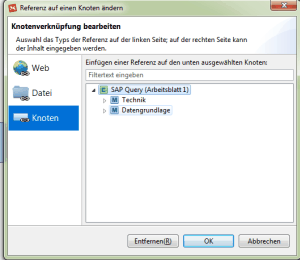
Somit eignet sich dieses Tool auch für die Darstellung von Geschäftsprozessen oder als Ablageort für hinterlegte Dokumentationen, die so strukturiert dargestellt werden können.
Darüberhinaus können auch Kommentare und Notizen zu einzelnen Knoten eingefügt werden. Die verschiedenen Gestaltungsmöglichkeiten sind hinter der Schaltfläche "Mehr einfügen" verborgen.
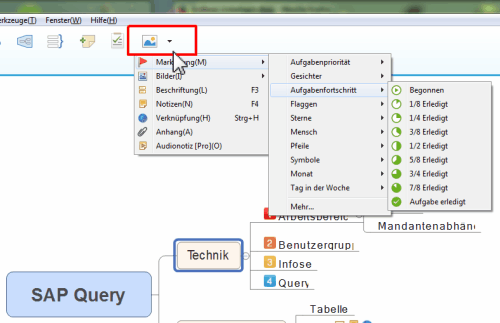
Ansonsten können hier Freitext, Bilder oder auch Verknüpfungen eingefügt werden. Nun liegt es nur noch an die Anwendende, wie dieses Tool dann tatsächlich eingesetzt werden kann.
Damit eignet sich dieses Tool sowohl für Projektplanung (bspw. eines umfangreichen Dokuments (oder Buch)) aber auch für die Dokumentation von bestehenden Projekten sowie Geschäftsprozessen.
Eine Stärke ist hier sicherlich auch, dass durch die Verknüpfungen bestehende Dokumente eingebunden werden können. Wobei die Darstellung "Ereignisgesteuerte Prozesskette in DIA darstellen (weitere Objekte einfügen)" auch in der Software DIA sehr gut gelingt. Von daher ähneln sich die Tools XMIND und Dia wie im Artikel "Software für Prozessbeschreibungen (DIA)" tatsächlich für die Darstellung von Prozessen.
Inwieweit sich Mindmaps im Berufsalltag einsetzen lassen ist dann eine Frage, was man aus diesen Tool macht und wie dieses in den eigenen Alltag eingefügt werden kann.
Weiterführende Literatur / sonstige Quellen
Sollten Sie tiefer in das Thema einsteigen wollen, kann ich auch folgende Bücher empfehlen:
- "Mind Mapping für Dummies" (ISBN: 978-3527706556)
- "Mind Mapping (Haufe TaschenGuide) (ISBN: 978-3648046845)
Mind Maps in der Praxis
Eine spannende Anwendung von Mind Maps ist nicht nur im kreativen Bereich möglich sondern auch zur Darstellung von technischen Zusammenhängen eine gut Methode einen Überblick zu erhalten.Auf der Seite von Eberstein Consulting ist mit Hilfe einer Mindmap durch René Eberstein eine Übersicht über einzelne SAP Tabellen nach unterschiedlichen Bereichen dargestellt.
Die Mind Map ist auf der Seite www.eberstein.de/sap-tabellen.html zu finden.
Hier kann auch zwischen den einzelnen Knoten navigiert werden und so immer tiefer in dei Verästelungen navigiert werden.

Sonntag, 20. April 2014
12:17 Uhr
12:17 Uhr
Backup von FTP nach FTP ohne lokales Zwischenspeichern
Ausgangslage
Der Umzug von Webservern, Datensicherung oder auch das Kopieren eines NAS ist meistens eines sehr aufwändige Angelegenheit. Je nach Server gibt es hier unterschiedliche Synchronisationstools, die diese Arbeit abnehmen. Unter Linux Systemen ist zum Beispiel RSYNC sehr verbreitet. Der NAS Anbieter QNAP bietet mit RTRR einen vergleichbaren Dienst an, der ebenfalls am jeweiligen NAS als Dienst aktiviert sein sollte.
Eine ausführliche Beschreibung ist in der Onlinehilfe von QNAP im Artikel "Daten auf dem QNAP NAS per Real-time Remote Replication (RTRR; Echtzeit-Fernreplikation) schützen" zu finden.
Sofern dieser Dienst, zum Beispiel bei älteren NAS Systemen oder Systemen anderer Hersteller nicht zur Verfügung steht bietet sich auch die Datenübertragung per FTP an.
Hierzu muss auf beiden Systemen sowohl der FTP Dienst aktiviert werden als auch ein entsprechender User mit FTP Rechten eingerichtet werden. Nun ist der Zugriff mit einen FTP Client möglich.
Der Nachteil ist, dass bei einem normalen FTP Programm (beispielsweise Filezilla) die Daten erst herunter geladen werden und dann mühsam vom Client wieder hochgeladen werden müssen. Eine direkte Kopie von FTP auf FTP ist hier leider nicht vorgesehen.
Lösung
Hier bietet allerdings das Programm FTP Rush eine interessante Möglichkeit. Das Programm ist vergleichbar zu anderen FTP Clients ebenfalls in zwei Spalten aufgeteilt mit dem Unterschied, dass hier nicht nur vom "lokalen Fenster" (den Client) übertragen werden kann sondern auch von einen anderen FTP Server. Auf diese Weise können hier auch Daten direkt von einem FTP Server auf einen anderen übertragen werden ohne, dass vorher die Daten lokal übertragen werden müssen.
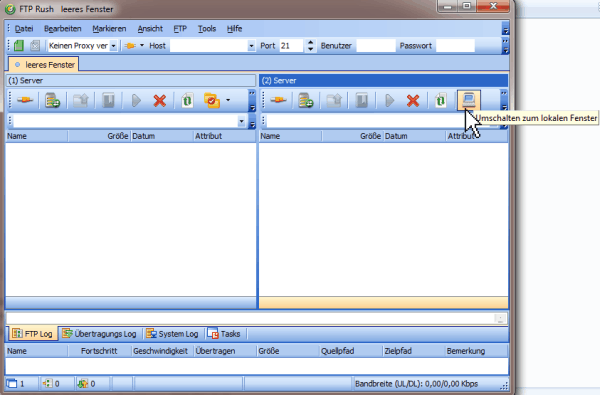
Der Client kümmert sich dabei ausschließlich um die Verbindung zwischen beiden Rechnern und kann sich dabei auch außerhalb des Netzes befinden.
Da dieses nicht nur bei externen FTP Servern funktioniert kann dieses auch sinnvoll sein um von einen NAS Daten auf ein anderes zu übertragen (sofern beide Geräte einen FTP Zugang unterstützen). Der Vorteil ist hierbei, dass der Client, auf dem FTP Rush ausgeführt wird, nicht zwingend im LAN sein muss sondern auch per WLAN im Netz verbunden ist ohne das die Übertragunsgeschwindigkeit zwischen den beiden im LAN befindlichen Servern beeinträchtigt ist.
Ein weiterer Vorteil ist, dass FTP Rush nach erfolgreicher Übertragung den Rechner herunterfahren kann und auch eine Warteschlange (Queue) vorhanden ist über die auch mehrere Dateien gleichzeitig übertragen werden können, sofern dieses die FTP Server ebenfalls unterstützen.
Über Tools / Favoriten (alternativ über die Taste F3) können häufig genutzte FTP Server inklusive Zugangsdaten hinterlegt werden, so dass ein Verbindungsaufbau schnell möglich ist.
Hinweis: Aktuelle Buchempfehlungen besonders SAP Fachbücher sind unter Buchempfehlungen inklusive ausführlicher Rezenssionenzu finden. Mein Weiterbildungsangebot zu SAP Themen finden Sie auf unkelbach.expert.
Der Umzug von Webservern, Datensicherung oder auch das Kopieren eines NAS ist meistens eines sehr aufwändige Angelegenheit. Je nach Server gibt es hier unterschiedliche Synchronisationstools, die diese Arbeit abnehmen. Unter Linux Systemen ist zum Beispiel RSYNC sehr verbreitet. Der NAS Anbieter QNAP bietet mit RTRR einen vergleichbaren Dienst an, der ebenfalls am jeweiligen NAS als Dienst aktiviert sein sollte.
Eine ausführliche Beschreibung ist in der Onlinehilfe von QNAP im Artikel "Daten auf dem QNAP NAS per Real-time Remote Replication (RTRR; Echtzeit-Fernreplikation) schützen" zu finden.
Sofern dieser Dienst, zum Beispiel bei älteren NAS Systemen oder Systemen anderer Hersteller nicht zur Verfügung steht bietet sich auch die Datenübertragung per FTP an.
Hierzu muss auf beiden Systemen sowohl der FTP Dienst aktiviert werden als auch ein entsprechender User mit FTP Rechten eingerichtet werden. Nun ist der Zugriff mit einen FTP Client möglich.
Der Nachteil ist, dass bei einem normalen FTP Programm (beispielsweise Filezilla) die Daten erst herunter geladen werden und dann mühsam vom Client wieder hochgeladen werden müssen. Eine direkte Kopie von FTP auf FTP ist hier leider nicht vorgesehen.
Lösung
Hier bietet allerdings das Programm FTP Rush eine interessante Möglichkeit. Das Programm ist vergleichbar zu anderen FTP Clients ebenfalls in zwei Spalten aufgeteilt mit dem Unterschied, dass hier nicht nur vom "lokalen Fenster" (den Client) übertragen werden kann sondern auch von einen anderen FTP Server. Auf diese Weise können hier auch Daten direkt von einem FTP Server auf einen anderen übertragen werden ohne, dass vorher die Daten lokal übertragen werden müssen.
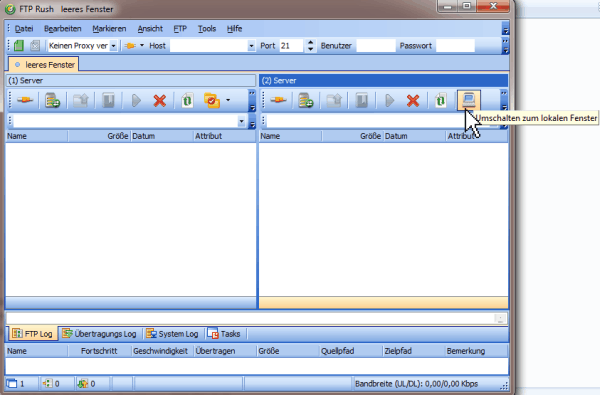
Der Client kümmert sich dabei ausschließlich um die Verbindung zwischen beiden Rechnern und kann sich dabei auch außerhalb des Netzes befinden.
Da dieses nicht nur bei externen FTP Servern funktioniert kann dieses auch sinnvoll sein um von einen NAS Daten auf ein anderes zu übertragen (sofern beide Geräte einen FTP Zugang unterstützen). Der Vorteil ist hierbei, dass der Client, auf dem FTP Rush ausgeführt wird, nicht zwingend im LAN sein muss sondern auch per WLAN im Netz verbunden ist ohne das die Übertragunsgeschwindigkeit zwischen den beiden im LAN befindlichen Servern beeinträchtigt ist.
Ein weiterer Vorteil ist, dass FTP Rush nach erfolgreicher Übertragung den Rechner herunterfahren kann und auch eine Warteschlange (Queue) vorhanden ist über die auch mehrere Dateien gleichzeitig übertragen werden können, sofern dieses die FTP Server ebenfalls unterstützen.
Über Tools / Favoriten (alternativ über die Taste F3) können häufig genutzte FTP Server inklusive Zugangsdaten hinterlegt werden, so dass ein Verbindungsaufbau schnell möglich ist.
Aktuelle Schulungstermine Rechercheberichte mit SAP Report Painter
unkelbach.link/et.reportpainter/
Mittwoch, 5. Juni 2013
23:26 Uhr
23:26 Uhr
Ereignisgesteuerte Prozesskette in DIA darstellen (weitere Objekte einfügen)
Ausgangslage
Neben den schon vorhandenen Diagrammbögen (bspw. UML, ER, Datenbank, ...) bietet Dia auch die Möglichkeit weitere Objekte bzw. Diagrammbögen herunterzuladen und so das Programm um weitere Objekte zu erweitern. Beispiele können hier Baustellenzeichnungen, elektrische Schaltpläne oder auch weitere Modellierungsobjekte sein.
Innerhalb der Anwendung Dia ist es möglich überDatei->Objektbögen und Objekte ... (F9) aus den vorhandenen Objekten einen eigenen Objektbogen zu erstellen. Sofern hier aber bestimmte Objekte noch nicht vorhanden sind, kann es hilfreich sein hier "neue" Objektbögen als "Plugin" zu installieren.
Hier soll als Beispiel eine ereignisgesteuerte Prozesskette dargestellt werden.
Exkurs Definition Ereignisgesteuerte Prozesskette
Bei Ereignisgesteuerte Prozessketten (englisch: Event-driven Process Chain (EPC)) handelt es sich um eine Methode der Geschäftsprozessdarstellung.
Hierbei werden Prozesse nicht nur mit den zu Grunde liegenden Ereignissen sondern auch mit den zuständigen Organisationseinheiten verknüpft.
Diese könnte als Beispiel wie folgt aussehen.
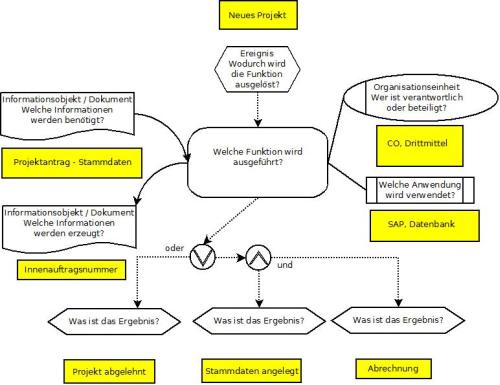
Lösung
Auf der Seite dia-installer.de sind im Bereich "Fundgrube für Dia-Objekte" sind einige Objekte zu finden.
Diese können entweder über das Programm Diashapes pauschal installiert werden oder einzeln als ZIP heruntergeladen und der Anwendung hinzugefügt werden.
Zur manuellen Installation müssen die einzelnen Dateien aus der .ZIP Datei in das Programmverzeichnis von DIA extrahiert werden. Hierbei ist darauf zu achten, dass bei DIA Portable dieses der Ordner "DiaPortableAppDia" ist.
Anhand der "Objekte zum Zeichnen von ereignisgesteuerten Prozessketten" möchte ich kurz die Einbindung und Nutzung dieser Diagrammbögen erläutern.
Nachdem die ZIP Datei (edpc.zip Objekte und Objektbogen, gezippt) im Programmordner entpackt worden ist kann DIA erneut gestartet werden.
Innerhalb der ZIP Datei befinden sich zwei Ordner:
Sofern diese Ordner in Dia integriert sind kann DIA gestartet werden und es steht der Diagrammbogen zur Verfügung.
In diesen Fall sind die Objekte einer "Ereignisgesteuerte Prozesskette / Event-driven process chain" als Auswahl vorhanden, so dass ein entsprechendes Diagramm erstellt werden kann.
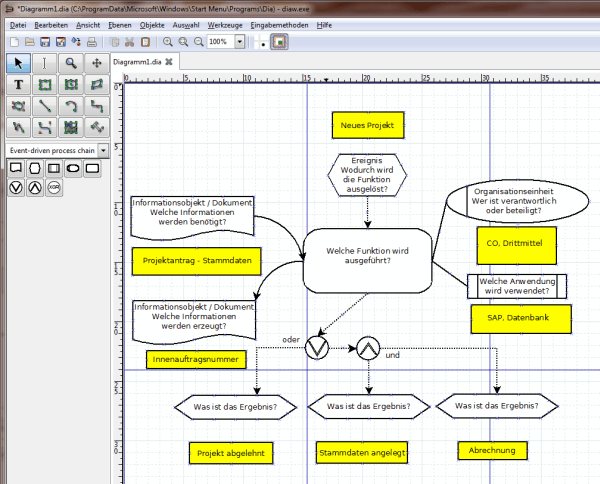
In den gelben Kästen sind entsprechende Beispiele für die Objektausprägungen aufgeführt.
Hinweis: Aktuelle Buchempfehlungen besonders SAP Fachbücher sind unter Buchempfehlungen inklusive ausführlicher Rezenssionenzu finden. Mein Weiterbildungsangebot zu SAP Themen finden Sie auf unkelbach.expert.
Neben den schon vorhandenen Diagrammbögen (bspw. UML, ER, Datenbank, ...) bietet Dia auch die Möglichkeit weitere Objekte bzw. Diagrammbögen herunterzuladen und so das Programm um weitere Objekte zu erweitern. Beispiele können hier Baustellenzeichnungen, elektrische Schaltpläne oder auch weitere Modellierungsobjekte sein.
Innerhalb der Anwendung Dia ist es möglich überDatei->Objektbögen und Objekte ... (F9) aus den vorhandenen Objekten einen eigenen Objektbogen zu erstellen. Sofern hier aber bestimmte Objekte noch nicht vorhanden sind, kann es hilfreich sein hier "neue" Objektbögen als "Plugin" zu installieren.
Hier soll als Beispiel eine ereignisgesteuerte Prozesskette dargestellt werden.
Exkurs Definition Ereignisgesteuerte Prozesskette
Bei Ereignisgesteuerte Prozessketten (englisch: Event-driven Process Chain (EPC)) handelt es sich um eine Methode der Geschäftsprozessdarstellung.
Hierbei werden Prozesse nicht nur mit den zu Grunde liegenden Ereignissen sondern auch mit den zuständigen Organisationseinheiten verknüpft.
Diese könnte als Beispiel wie folgt aussehen.
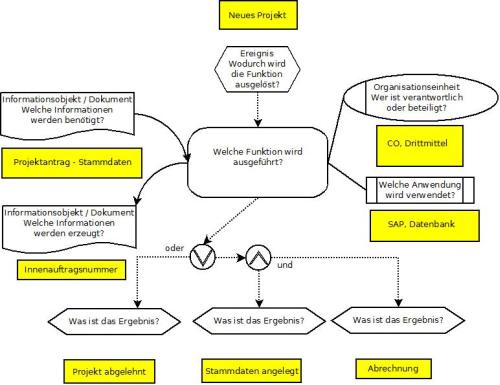
Lösung
Auf der Seite dia-installer.de sind im Bereich "Fundgrube für Dia-Objekte" sind einige Objekte zu finden.
Diese können entweder über das Programm Diashapes pauschal installiert werden oder einzeln als ZIP heruntergeladen und der Anwendung hinzugefügt werden.
Zur manuellen Installation müssen die einzelnen Dateien aus der .ZIP Datei in das Programmverzeichnis von DIA extrahiert werden. Hierbei ist darauf zu achten, dass bei DIA Portable dieses der Ordner "DiaPortableAppDia" ist.
Anhand der "Objekte zum Zeichnen von ereignisgesteuerten Prozessketten" möchte ich kurz die Einbindung und Nutzung dieser Diagrammbögen erläutern.
Nachdem die ZIP Datei (edpc.zip Objekte und Objektbogen, gezippt) im Programmordner entpackt worden ist kann DIA erneut gestartet werden.
Innerhalb der ZIP Datei befinden sich zwei Ordner:
- shapesedpc
Hier liegen die Grafikdefinitionen der Objekte - sheets
Hier liegt die Datei edpc.sheet in der als XML die Sprachdatei (Übersetzung) der Diagrammbögen liegen
Sofern diese Ordner in Dia integriert sind kann DIA gestartet werden und es steht der Diagrammbogen zur Verfügung.
In diesen Fall sind die Objekte einer "Ereignisgesteuerte Prozesskette / Event-driven process chain" als Auswahl vorhanden, so dass ein entsprechendes Diagramm erstellt werden kann.
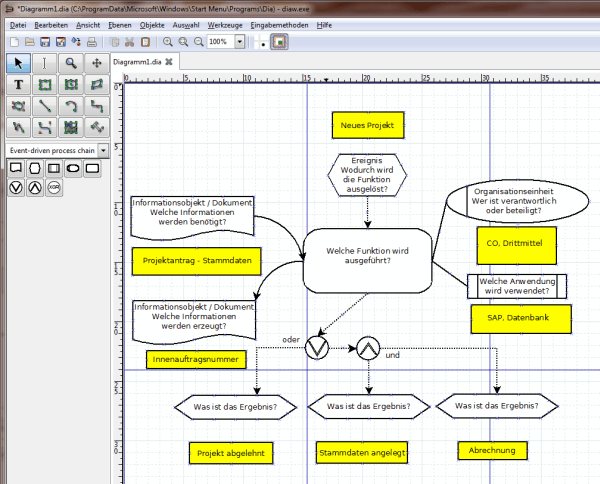
In den gelben Kästen sind entsprechende Beispiele für die Objektausprägungen aufgeführt.
Aktuelle Schulungstermine Rechercheberichte mit SAP Report Painter
unkelbach.link/et.reportpainter/
Freitag, 1. März 2013
16:46 Uhr
16:46 Uhr
Graphische Darstellung von Tabellenverknüpfungen bspw. bei Query
Ausgangslage
Gerade bei Beispielen zu Queries ist es oft schwierig Tabellenverknüpfungen darzustellen. Meistens habe ich diese durch Text versucht darzustellen.
Die einzelnen Tabellen werden zumeist mit Zeichen über ihre Felder in Verbindung gesetzt.
Beispiel: Hierbei steht <--> für einen normalen Join und >LO< für einen left outer join. Die left outer joins sind erforderlich um auch Datensätze auszugeben, die nicht in allen Tabellen vorhanden sind.
Eine elegantere Methode wäre hier ein Screenshot der bestehenden Tabellenverknüofungen. Dieses ist jedoch problematisch, da zu verknüpfende Tabellen meist mehrere Felder haben und so ein Screenshot schnell unübersichtlich wirken kann.
Lösung:
Auch hier kann Dia weiter helfen. Neben UML und Flussdiagrammen können hier auch Datenbanken dargestellt werden. Als Elemente stehen hierbei Tabelle, Referenz und Attribut-Komposition zur Verfügung.
Im Beispiel sieht dieses dann wie folgt aus:
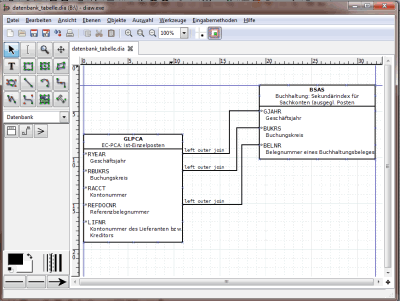
Hierbei können beim Objekt Datenbank verschiedene Attribute hinzugefügt werden.
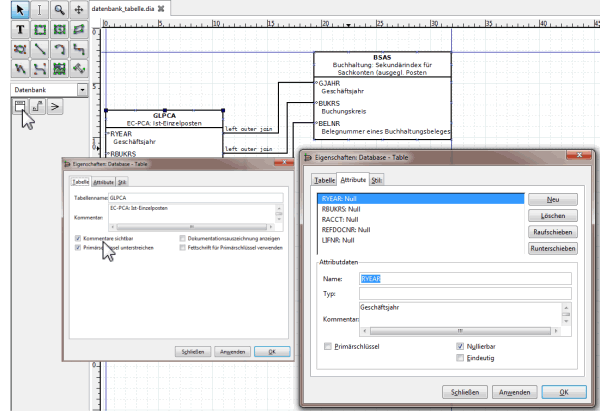
Auf der Registerkarte Tabelle ist es dabei sinnvoll den Hacken beim Punkt "Kommentare sichtbar" zu setzen, so dass bei den einzelnen Attributen aber auch der Tabelle zusätzlich zum Namen auch ein Kommentar eingetragen werden kann.
Dieser Kommentar wird dann unterhalb des Namens ausgegeben, so dass neben den technischen Namen auch die Beschreibung der Tabelle bzw. des Feldes mit ausgegeben werden kann.
Danach können die einzelnen Tabellenattribute über eine Referenz (das zweite Symbol im Objektsatz Datenbank) miteinander in Verbindung gesetzt werden. Innerhalb der Referenz kann nun Beginn und Ende der Beschreibung formuliert werden. Dieses ermöglciht bspw. eine Darstellung einer 1:n Beziehung oder auch einer Beschreibung ala inner join oder outer join.
Vorteile
Im Gegensatz zu einer Datenbankanwendung kann in DIA ein Attribut auch mehrfach eingetragen werden, so dass gerade bei komplexeren Tabellenverknüpfungen auch mehrere Beziehungen zu Tabellen gezogen werden können ohne dass die Verknüpfungslinien sich überschneiden.
Neben der Darstellung von vorhandenen Datenbanken bietet DIA aber auch die Möglichkeit der Zeichung eines Entity-Relationship-Modell wodurch ein semantisches Datenbankmodell entworfen werden kann und später in eine Datenbank umgesetzt wird. Dieses kann bspw. bei der Konzeption einer Raumdatenbank sehr hilfreich sein.
Hinweis: Aktuelle Buchempfehlungen besonders SAP Fachbücher sind unter Buchempfehlungen inklusive ausführlicher Rezenssionenzu finden. Mein Weiterbildungsangebot zu SAP Themen finden Sie auf unkelbach.expert.
Gerade bei Beispielen zu Queries ist es oft schwierig Tabellenverknüpfungen darzustellen. Meistens habe ich diese durch Text versucht darzustellen.
Die einzelnen Tabellen werden zumeist mit Zeichen über ihre Felder in Verbindung gesetzt.
Beispiel: Hierbei steht <--> für einen normalen Join und >LO< für einen left outer join. Die left outer joins sind erforderlich um auch Datensätze auszugeben, die nicht in allen Tabellen vorhanden sind.
Eine elegantere Methode wäre hier ein Screenshot der bestehenden Tabellenverknüofungen. Dieses ist jedoch problematisch, da zu verknüpfende Tabellen meist mehrere Felder haben und so ein Screenshot schnell unübersichtlich wirken kann.
Lösung:
Auch hier kann Dia weiter helfen. Neben UML und Flussdiagrammen können hier auch Datenbanken dargestellt werden. Als Elemente stehen hierbei Tabelle, Referenz und Attribut-Komposition zur Verfügung.
Im Beispiel sieht dieses dann wie folgt aus:
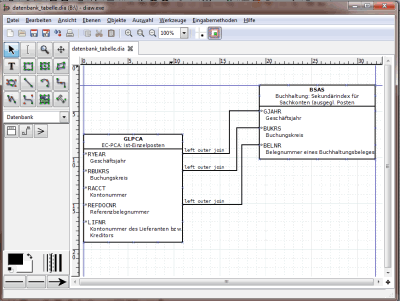
Hierbei können beim Objekt Datenbank verschiedene Attribute hinzugefügt werden.
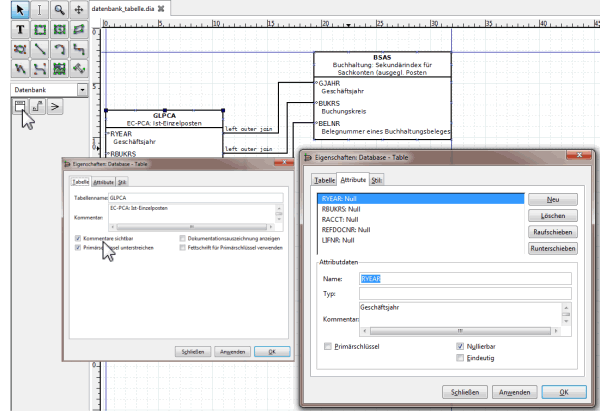
Auf der Registerkarte Tabelle ist es dabei sinnvoll den Hacken beim Punkt "Kommentare sichtbar" zu setzen, so dass bei den einzelnen Attributen aber auch der Tabelle zusätzlich zum Namen auch ein Kommentar eingetragen werden kann.
Dieser Kommentar wird dann unterhalb des Namens ausgegeben, so dass neben den technischen Namen auch die Beschreibung der Tabelle bzw. des Feldes mit ausgegeben werden kann.
Danach können die einzelnen Tabellenattribute über eine Referenz (das zweite Symbol im Objektsatz Datenbank) miteinander in Verbindung gesetzt werden. Innerhalb der Referenz kann nun Beginn und Ende der Beschreibung formuliert werden. Dieses ermöglciht bspw. eine Darstellung einer 1:n Beziehung oder auch einer Beschreibung ala inner join oder outer join.
Vorteile
Im Gegensatz zu einer Datenbankanwendung kann in DIA ein Attribut auch mehrfach eingetragen werden, so dass gerade bei komplexeren Tabellenverknüpfungen auch mehrere Beziehungen zu Tabellen gezogen werden können ohne dass die Verknüpfungslinien sich überschneiden.
Neben der Darstellung von vorhandenen Datenbanken bietet DIA aber auch die Möglichkeit der Zeichung eines Entity-Relationship-Modell wodurch ein semantisches Datenbankmodell entworfen werden kann und später in eine Datenbank umgesetzt wird. Dieses kann bspw. bei der Konzeption einer Raumdatenbank sehr hilfreich sein.
Aktuelle Schulungstermine Rechercheberichte mit SAP Report Painter
unkelbach.link/et.reportpainter/
Sonntag, 17. Februar 2013
16:29 Uhr
16:29 Uhr
Software für Prozessbeschreibungen (DIA)
Ausgangslage
Im Rahmene eines Projektes ist oftmals nicht nur eine gute Projektplanung (hier kann gerade für die einzelnen Zeitabläufe die Software openworkbench) sondern auch die Darstellung von verschiedenen Abläufen (Prozessen) sehr hilfreich. Neben den Programmen MS Project oder MS Visio gibt es auch OpenSource-Anwendungen, die eine vergleichbare Möglichkeit anbieten.
Lösung
Hierzu nutze ich sehr gerne die Software DIA, welche auch unter Softwareempfehlungen auf dieser Seite beschrieben ist. Ein enormer Vorteil dieser Software ist, dass sie auch als portable Version ohne Installation am Rechner bspw. von einen USB Stick lauffähig ist.
Nach der Installation der Software kann sieht die Oberfläche wie folgt aus:
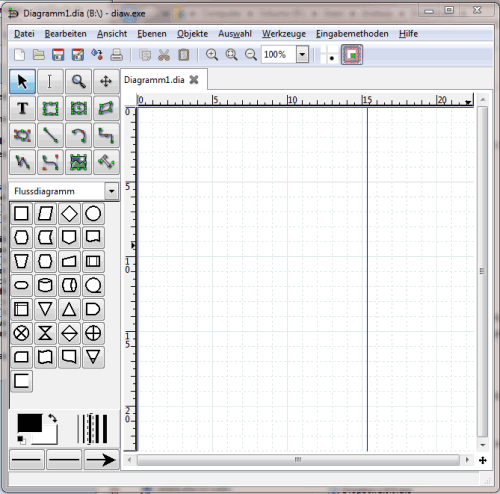
In der DropDown-Liste können neben Flussdiagramm weitere Diagrammbögen (UML, ER, Karten, Leuchten und diverse andere) gewählt werden. Zur Darstellung von Prozessabläufen ist allerdings eine Kombination aus Flussdiagramm & UML hilfreich.
Die einzelnen Objekte können mit Verbindungen (Linien, Pfeile, etc.) miteinander in Verbindung gesetzt werden.
Ein Beispiel kann dabei wie folgt aussehen:
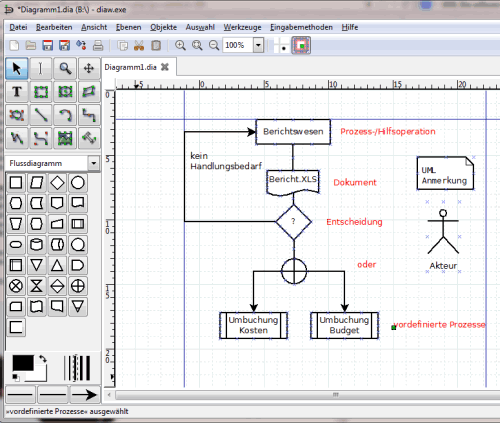
Hierbei stammen die mit roter Schrift beschriebenen Objekte aus der Kategorie Flussdiagramm. Die Anmerkung sowie Akteur stammen dabei aus den Objektbogen UML.
Die einzelnen Objekte können per Doppelklick abgeändert werden. So können einzelne Objekte eingefärbt werden und damit dann auch Akteuren (die ebenfalls einfärbbar sind) zugeordnet werden. Ferner ist es auch Möglich die Verbindungslinien im Linienstil (durchgezogene Linie, gestrichelte Linie) oder auch von der ARt des Startpfeils und Endpfeil auf unterschiedliche Weise dargestellt werden.
Unter Datei->Seite einrichten kann das Diagramm auch auf eine bestimmte Papierformatgröße angepasst werden. Über Datei-Exportieren kann das Diagramm dann auch als PDF oder in andere Dateiformate exportiert werden.
Zusammenfassung
Insgesamt ist ein solches Tool sehr gut geeignet bestimmte Zusammenhänge einfach darzustellen, so dass auf einen Blick entsprechende Prozesse ohne viele Worte gut ersichtlich sind. Darüberhinaus hilft eine solche Darstellungsform auch viele mögliche Anwendungsfälle zu bedenken und entsprechend darzustellen.
Als Anwendungsgebiete möchte ich beispielhaft folgende Artikel nennen:
Weitere Artikel zur Anwendung DIA sind hier zu finden.
Hinweis: Aktuelle Buchempfehlungen besonders SAP Fachbücher sind unter Buchempfehlungen inklusive ausführlicher Rezenssionenzu finden. Mein Weiterbildungsangebot zu SAP Themen finden Sie auf unkelbach.expert.
Im Rahmene eines Projektes ist oftmals nicht nur eine gute Projektplanung (hier kann gerade für die einzelnen Zeitabläufe die Software openworkbench) sondern auch die Darstellung von verschiedenen Abläufen (Prozessen) sehr hilfreich. Neben den Programmen MS Project oder MS Visio gibt es auch OpenSource-Anwendungen, die eine vergleichbare Möglichkeit anbieten.
Lösung
Hierzu nutze ich sehr gerne die Software DIA, welche auch unter Softwareempfehlungen auf dieser Seite beschrieben ist. Ein enormer Vorteil dieser Software ist, dass sie auch als portable Version ohne Installation am Rechner bspw. von einen USB Stick lauffähig ist.
Nach der Installation der Software kann sieht die Oberfläche wie folgt aus:
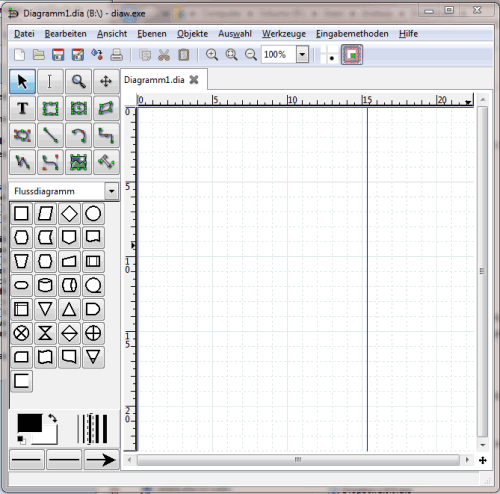
In der DropDown-Liste können neben Flussdiagramm weitere Diagrammbögen (UML, ER, Karten, Leuchten und diverse andere) gewählt werden. Zur Darstellung von Prozessabläufen ist allerdings eine Kombination aus Flussdiagramm & UML hilfreich.
Die einzelnen Objekte können mit Verbindungen (Linien, Pfeile, etc.) miteinander in Verbindung gesetzt werden.
Ein Beispiel kann dabei wie folgt aussehen:
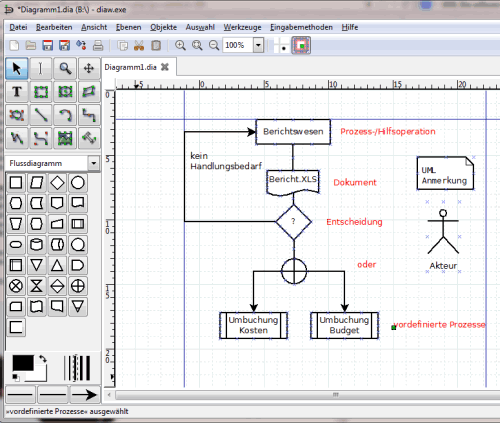
Hierbei stammen die mit roter Schrift beschriebenen Objekte aus der Kategorie Flussdiagramm. Die Anmerkung sowie Akteur stammen dabei aus den Objektbogen UML.
Die einzelnen Objekte können per Doppelklick abgeändert werden. So können einzelne Objekte eingefärbt werden und damit dann auch Akteuren (die ebenfalls einfärbbar sind) zugeordnet werden. Ferner ist es auch Möglich die Verbindungslinien im Linienstil (durchgezogene Linie, gestrichelte Linie) oder auch von der ARt des Startpfeils und Endpfeil auf unterschiedliche Weise dargestellt werden.
Unter Datei->Seite einrichten kann das Diagramm auch auf eine bestimmte Papierformatgröße angepasst werden. Über Datei-Exportieren kann das Diagramm dann auch als PDF oder in andere Dateiformate exportiert werden.
Zusammenfassung
Insgesamt ist ein solches Tool sehr gut geeignet bestimmte Zusammenhänge einfach darzustellen, so dass auf einen Blick entsprechende Prozesse ohne viele Worte gut ersichtlich sind. Darüberhinaus hilft eine solche Darstellungsform auch viele mögliche Anwendungsfälle zu bedenken und entsprechend darzustellen.
Als Anwendungsgebiete möchte ich beispielhaft folgende Artikel nennen:
- "Graphische Darstellung von Tabellenverknüpfungen bspw. bei Query"
- "Ereignisgesteuerte Prozesskette in DIA darstellen (weitere Objekte einfügen)"
Weitere Artikel zur Anwendung DIA sind hier zu finden.
Aktuelles von Andreas Unkelbach
unkelbach.link/et.reportpainter/
unkelbach.link/et.migrationscockpit/



Keine Kommentare - Permalink - Tools